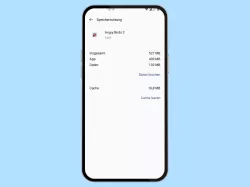Samsung: Cache & Speicher von Apps löschen
Du möchtest den Cache oder Speicher einer App löschen? So geht's auf dem Samsung-Smartphone.
Von Simon Gralki · Veröffentlicht am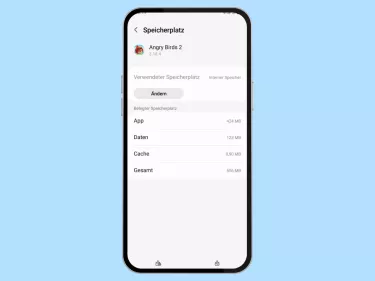
Um App-Probleme zu beheben und die Funktionalität wiederherzustellen, kann es helfen, den App-Cache oder -Speicher zu leeren, wodurch sich eine Neuinstallation erübrigt. Wie man den Cache oder den Speicher von Apps löscht, zeigen wir hier.
Der App-Cache ist der Zwischenspeicher von Daten, die häufig benötigt werden, um eine erneute Ausführung einer Funktion oder einen Download von temporären Daten nicht wiederholt starten zu müssen, sobald auf die App zugegriffen wird.
Im App-Speicher sind alle Daten vorhanden, die seit der Installation gespeichert worden sind. Dazu gehören persönliche Daten, wie beispielsweise Login-Informationen, aber auch sämtliche Inhalte wie Nachrichten, Bilder/Videos, Dokumente oder Spielstände.
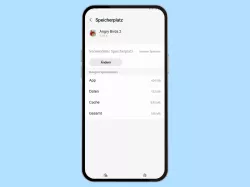
Du möchtest den App-Cache löschen? Hier zeigen wir, wie man den Cache einer App leeren kann.
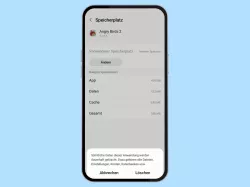
Du möchtest eine App zurücksetzen? Wie man den App-Speicher löschen kann, zeigen wir hier.
Mit dieser Anleitung aus unserem ultimativen Samsung-Guide erklären wir dir die Benutzeroberfläche OneUI Schritt für Schritt.
Häufig gestellte Fragen (FAQ)
Was wird im Cache gespeichert?
Im App-Cache werden temporär benötigte Daten gespeichert, um bestimmte Funktionen oder Dienste nicht erneut laden zu müssen.
Um Probleme oder Fehler bei der Verwendung von Apps zu lösen, ist es ratsam, gelegentlich den App-Cache zu leeren, da veraltete oder überlagerte Daten gelöscht werden.
Wie kann man eine App zurücksetzen?
Das Zurücksetzen von Apps ist auf dem Samsung-Smartphone nur durch das Löschen des App-Speichers möglich. Beim Löschen der App-Daten werden sämtliche dazugehörige Dateien gelöscht und die App auf den Ursprung zurückgesetzt.
Was ist der Zweck beim Löschen des App-Caches?
Beim Leeren des Caches einer installierten App auf dem Samsung-Smartphone werden alle temporär gespeicherten Daten gelöscht, was beispielsweise Fehler behebt oder die Funktionalität einer App, nach einem Update, gewährleistet.